
الأخيرة المشاركات
دليل تشغيل طابعة الإيصالات الحرارية 80 مم لتغيير المعلمات عبر المتصفح
رونغتا طابعة إيصالات حرارية 80 مم دليل التشغيل لتغيير المعلمات عبر المتصفح
1 . نظرة عامة
مرحبًا بك لاستخدام الطابعة الحرارية 80 series . ، يمكنك تحديث معلمات منفذ ethernet باستخدام برنامج تطبيق windows الذي نقدمه أو المتصفح (مثل / firefox) .
2 . الحصول على عنوان IP الخاص بالطابعة
قم بتوصيل الطابعة بمحول الطاقة . اضغط على زر التغذية ثم قم بتشغيل الطابعة ؛ انتظر لمدة 1-2 ثانية حتى تقوم الطابعة بطباعة صفحة الاختبار الذاتي تلقائيًا . ابحث عن عنوان IP في صفحة الاختبار الذاتي , وهو 192 . 168 . 1 . 87 افتراضيًا .
3 . قم بتوصيل الطابعة
3 . 1 اتصال مباشر بكابل الشبكة

يجب أن تستخدم الطابعة والكمبيوتر الشخصي عنوان IP الخاص بقطاع الشبكة نفسه , من أجل
المثال 192 . 168 . 1 . xx
على سبيل المثال , الطابعة: 192 . 168 . 1 . 87 , الكمبيوتر: 192 . 168 . 1 . 87
3 . 2 الاتصال من خلال جهاز شبكة
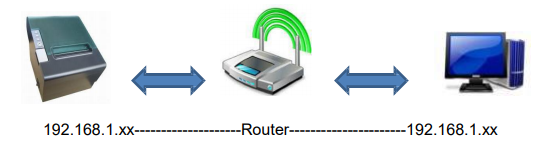
يجب أن تستخدم الطابعة والكمبيوتر الشخصي عنوان IP لجزء الشبكة نفسه , على سبيل المثال 192 . 168 . 1 . xx على سبيل المثال , الطابعة: 192 . 168 . 1 . 87 , جهاز توجيه 192 . 168 . 1 . 1 كمبيوتر: 192 . 168 . 1 . 87
4 . تغيير المعلمات
4 . 1 مجموعة صفحات
افتح متصفحًا , على سبيل المثال Microsoft IE , أدخل عنوان IP الخاص بالطابعة , كما هو موضح في الشكل 1 , ثم اضغط على مفتاح الإدخال .

4 . 2 عرض معلومات الواجهة
بعد الدخول إلى صفحة الويب , سترى أولاً معلومات واجهة الطابعة , كما هو موضح في الشكل 2 .
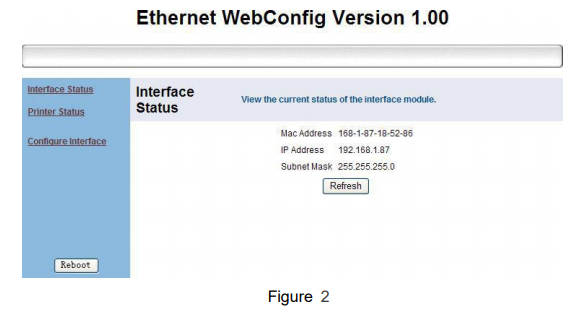
5 . اعرض الحالة الحالية للطابعة
انقر فوق الارتباط " حالة الطابعة " على اليسار لعرض حالة الطابعة:
5 . 1 ما إذا كان الغطاء العلوي مفتوحًا .
5 . 2 ما إذا كان هناك خطأ في سكين الانتشار .
5 . 3 ما إذا كان ورق الطباعة قد نفد .
5 . 4 ما إذا كان ورق الطباعة على وشك النفاد .
5 . 5 ما إذا كانت الطابعة غير متصلة , كما هو موضح في الشكل . 3 .
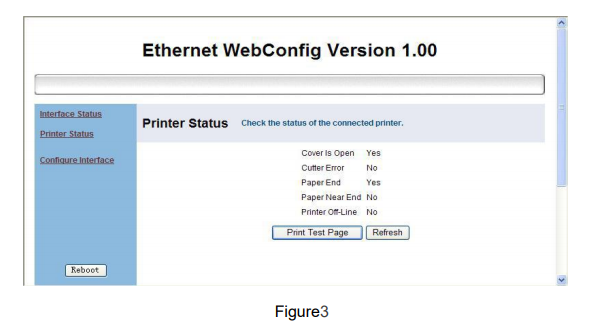
a 、 انقر فوق " طباعة صفحة الاختبار " لطباعة صفحة اختبار ذاتي .
ب 、 انقر فوق " تحديث " لتحديث الصفحة وعرض أحدث حالة .
6 . تعيين معلمات منفذ إيثرنت
انقر فوق " تكوين الواجهة " للدخول إلى واجهة إعداد معلمات منفذ إيثرنت , كما هو موضح في الشكل 4 .
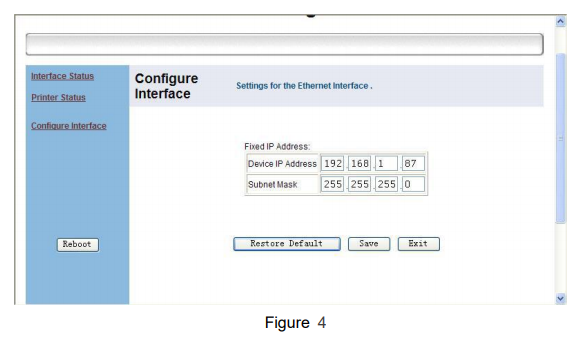
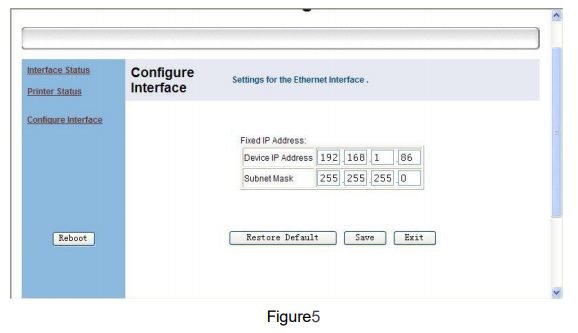
يظهر مربع حوار , كما هو موضح في الشكل . 6 , حدد " حسنًا " .
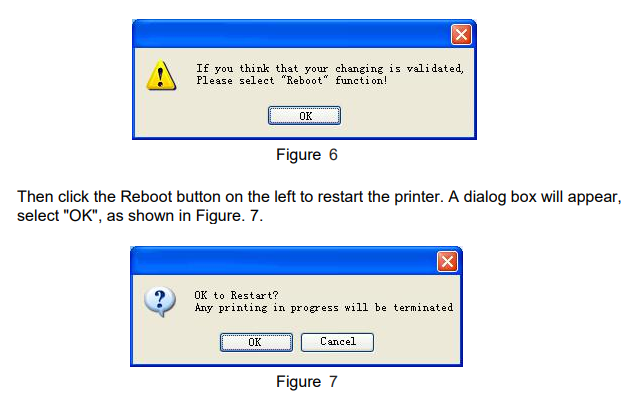
بعد النقر فوق " موافق " , تظهر الواجهة كما هو موضح في الشكل 8 .
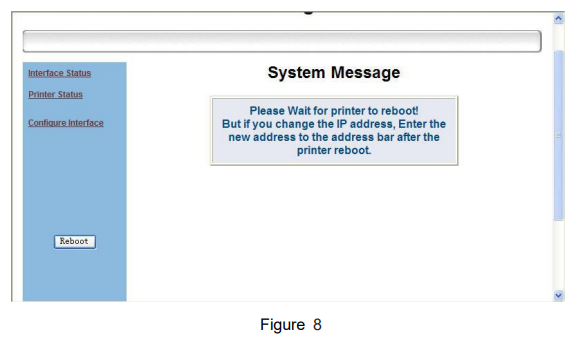
انتظر بضع ثوانٍ , وعند سماع صوت "تنبيه" , تكتمل إعادة التشغيل . تم تعديل معلمات منفذ إيثرنت . لمواصلة التعديل , أدخل أحدث عنوان IP في المتصفح و كرر الخطوات المذكورة أعلاه , كما هو موضح في الشكل . 9

حقوق النشر © 2026 Rongta Technology (Xiamen) Group Co.,Ltd..كل الحقوق محفوظة. 闽ICP备14000025号-1
